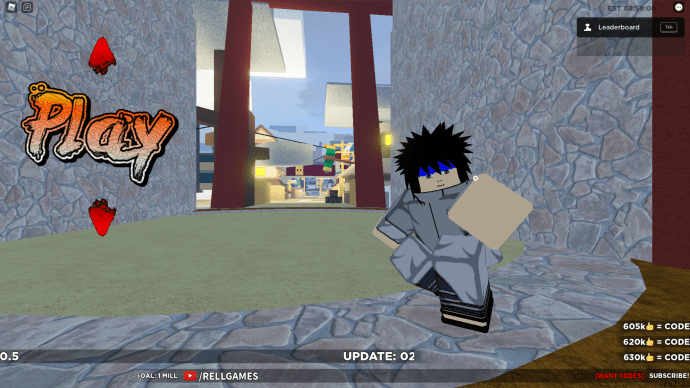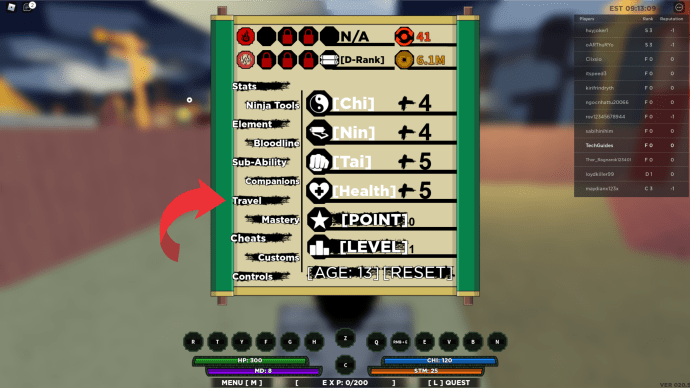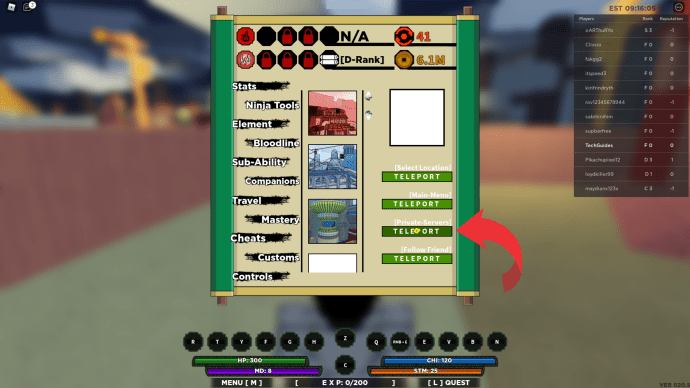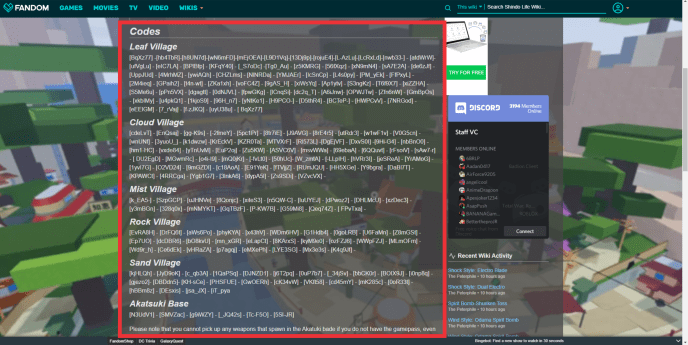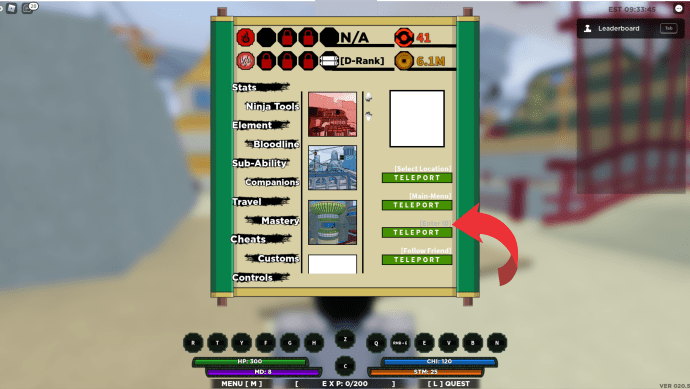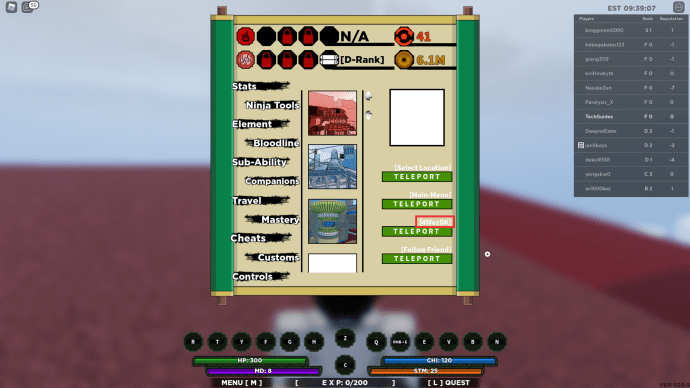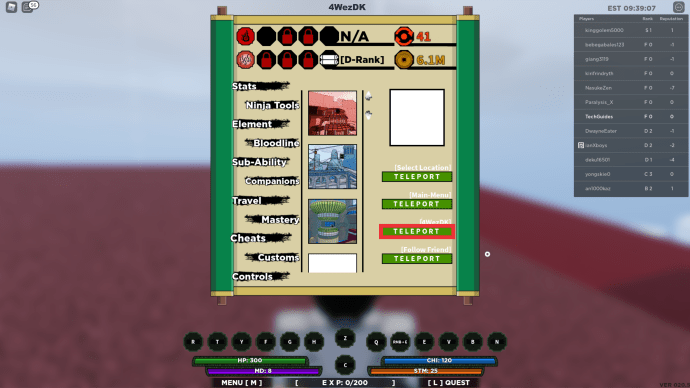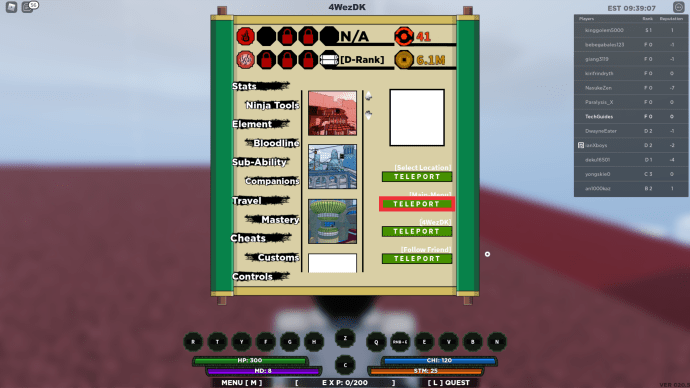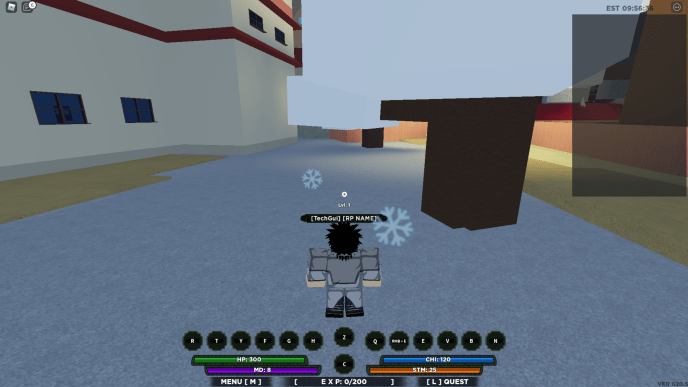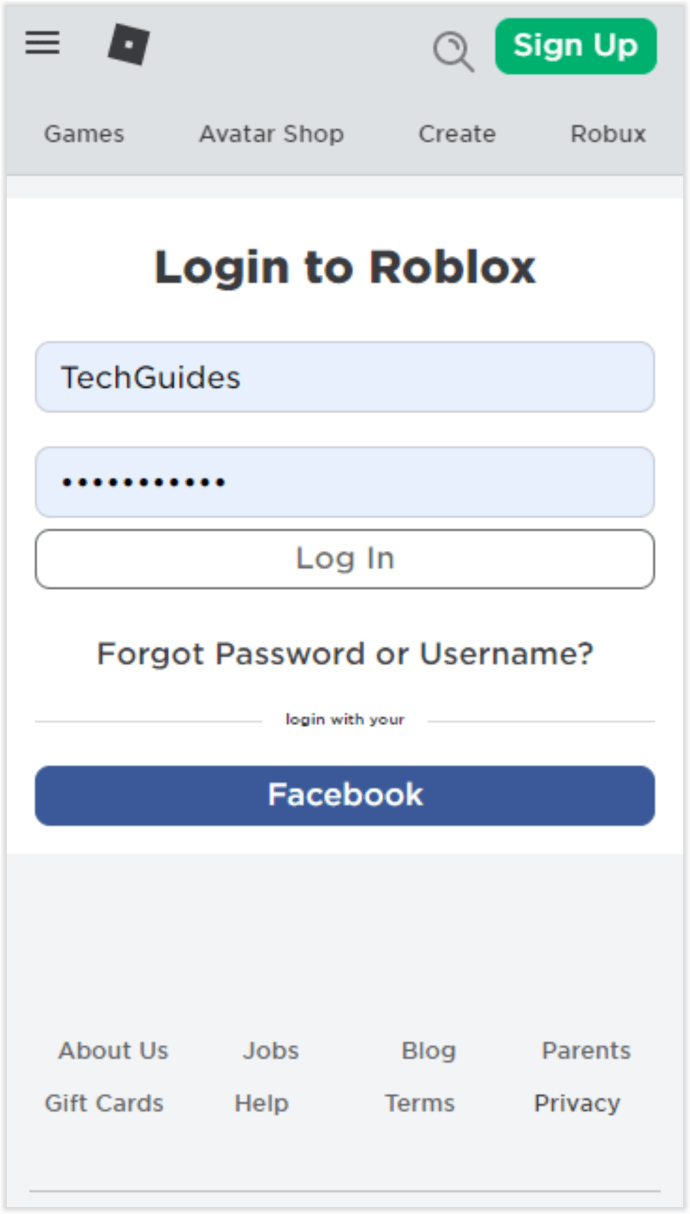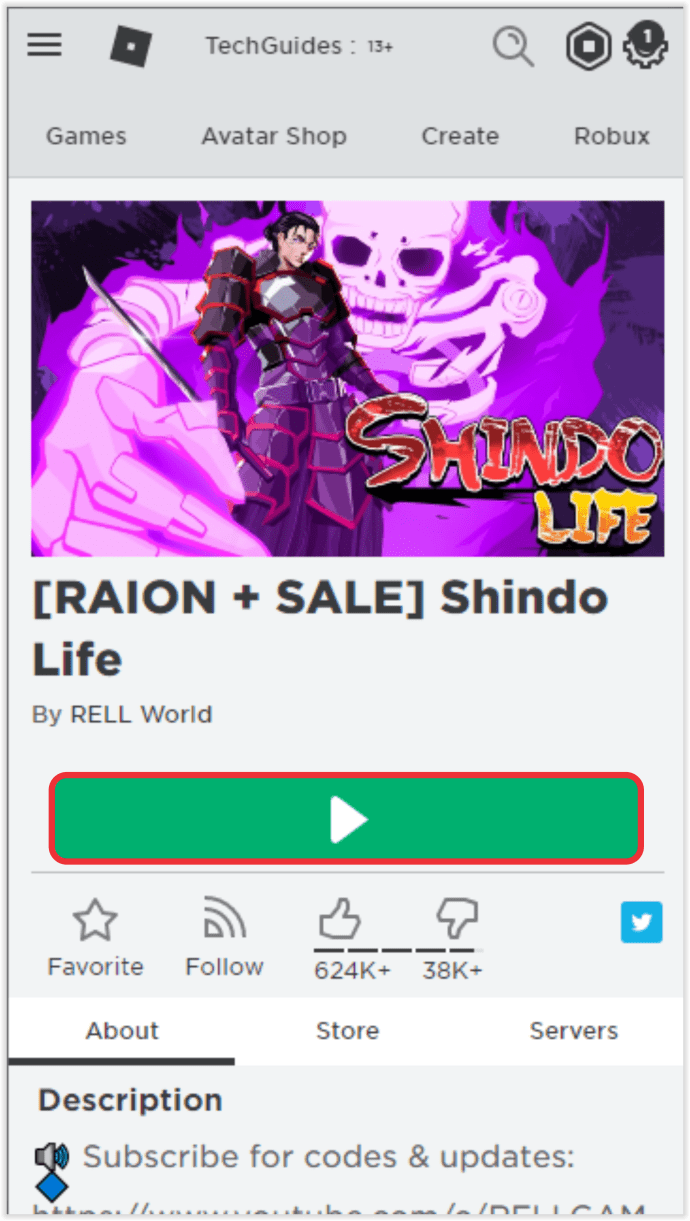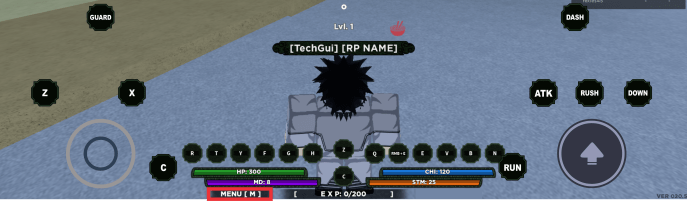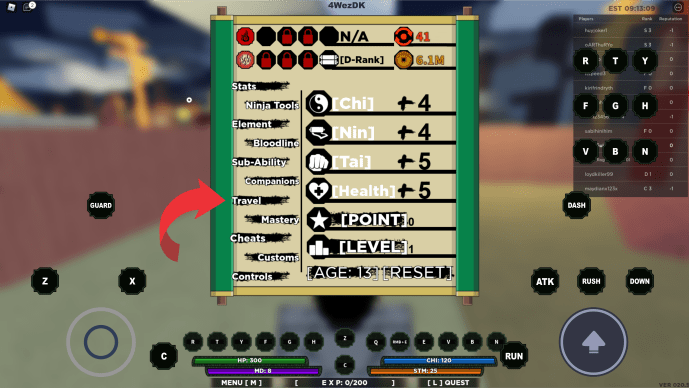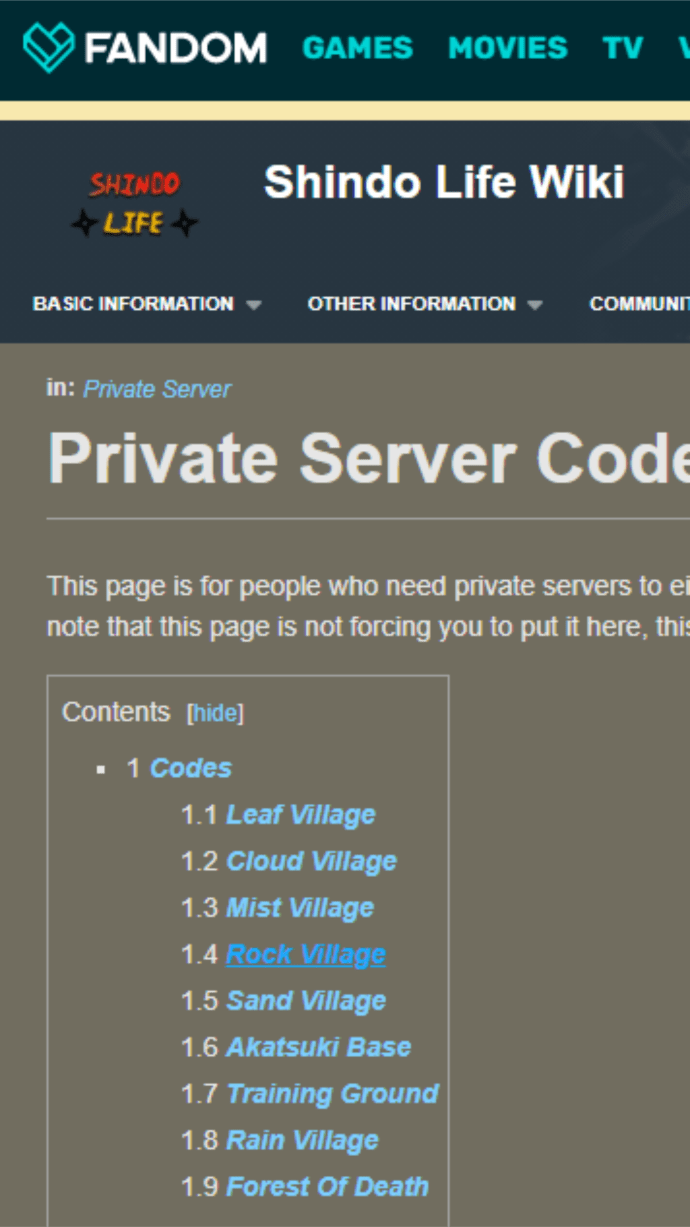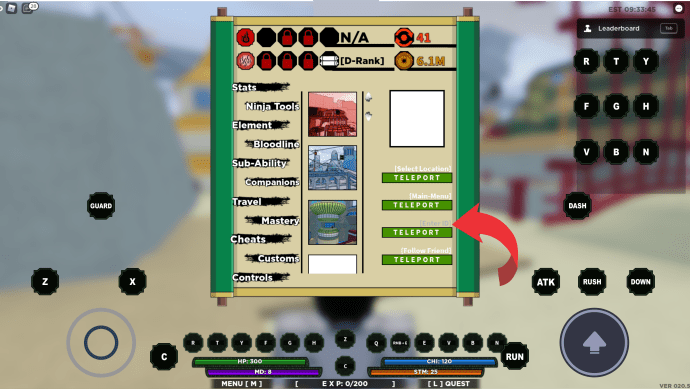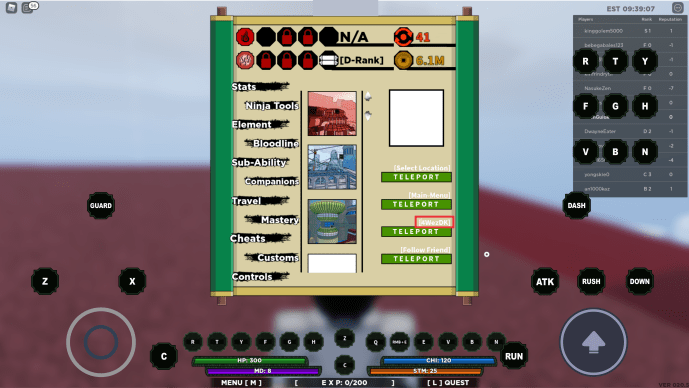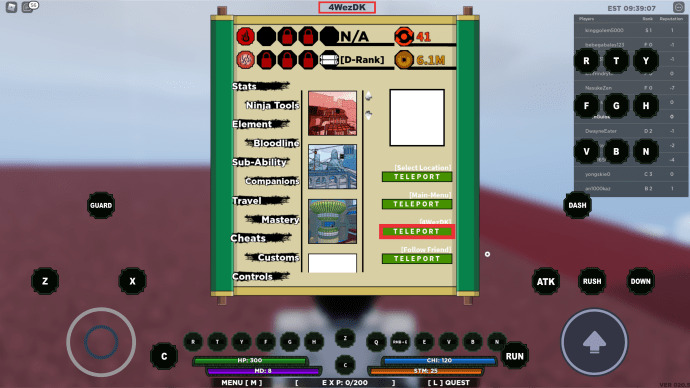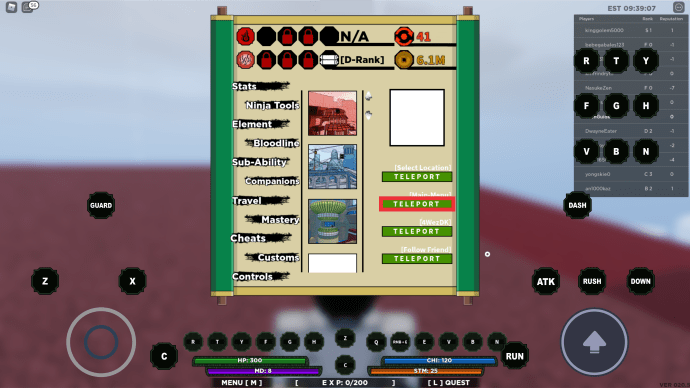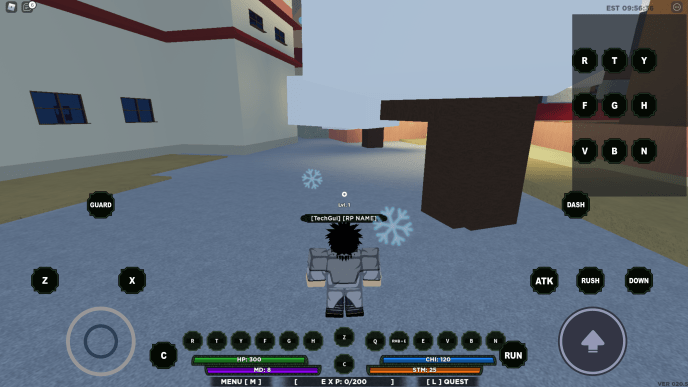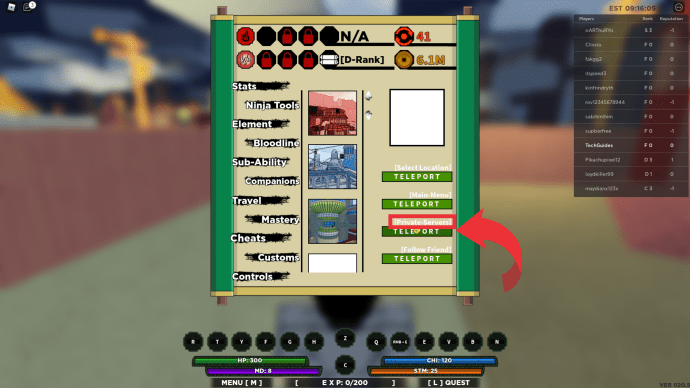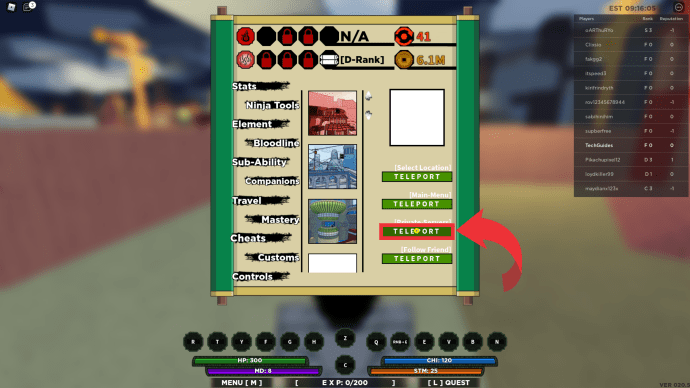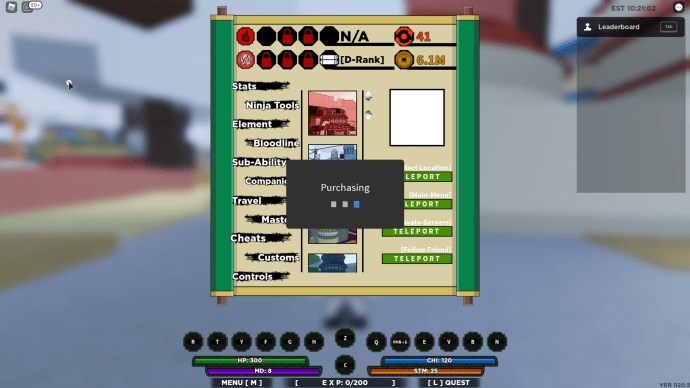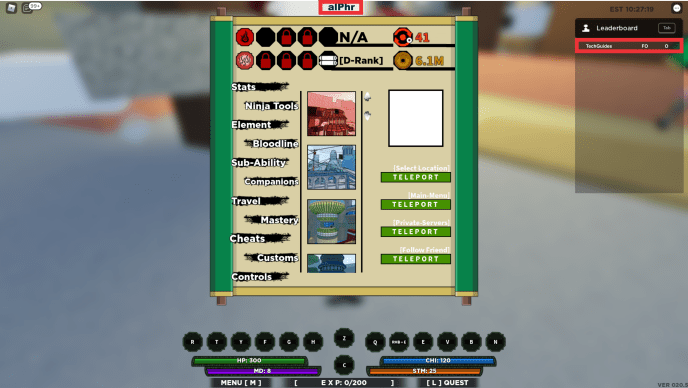Roblox to platforma, na której początkujący projektanci gier w każdym wieku przyjeżdżają, aby zaprezentować swoje prace. Jedną z najpopularniejszych gier niezależnych była Shinobi Lile 2, która pochwaliła się ponad 150 000 użytkowników.

Wiele się jednak zmieniło, ponieważ zaprzestanie działalności spowodowało, że gra na jakiś czas zamknęła swoje usługi. Teraz, gdy już działa, pokażemy Ci, jak dołączyć do prywatnego serwera w nowym wcieleniu Shinobi Life 2, oraz inne przydatne informacje o grze.
Więc co się dokładnie stało?
Shinobi Life 2 zamknął swoje serwery, ponieważ został uderzony roszczeniem Viz Media, północnoamerykańskich właścicieli praw autorskich do Naruto. Sama gra nie była tak naprawdę powodem twierdzenia, raczej zrobił to nazwa dewelopera, NarutoRPG. W grze pojawiły się również szczegóły, które mocno czerpały ze świata Naruto, więc Roblox postanowił wyciągnąć wtyczkę.
Na szczęście, ponieważ sama gra nie złamała żadnych praw autorskich, wystarczyło tylko kilka poprawek ze strony dewelopera, teraz o nazwie RELL World, aby ją przywrócić. Gra znana niegdyś jako Shinobi Life 2 nazywa się teraz Shindo Life. Połączenie dwóch gier RELL World, wspomnianej wcześniej Shinobi Life 2 i Nindo.
jak ustawić obraz jako tło w google docs
Dla tych, którzy niedawno subskrybowali Shinobi Life 2, wszystkie ich dane postaci i zakupione przedmioty przenoszą się do nowej gry.
Jak dołączyć do prywatnego serwera w Shinobi Life 2 / Shindo Life?
Jak więc połączyć się z prywatnym serwerem w tej nowej grze? W rzeczywistości jest to dość proste, ponieważ sama gra zapewnia kody niezbędne do tego. Jeśli już wiesz, jak dołączyć do prywatnych serwerów z oryginalnej gry, kroki dla Shindo Life są raczej podobne.
Jak dołączyć do prywatnego serwera w Shinobi Life 2 / Shindo Life na Windows, Mac i Chromebook
Aby dołączyć do prywatnego serwera Shindo Life na komputerze, niezależnie od tego, czy jest to Windows, Mac czy Chromebook, wykonaj następujące czynności:
- Zaloguj się do Robloxa i otwórz Życie Shindo .

- W grze zaloguj się do swojej postaci lub utwórz nową.
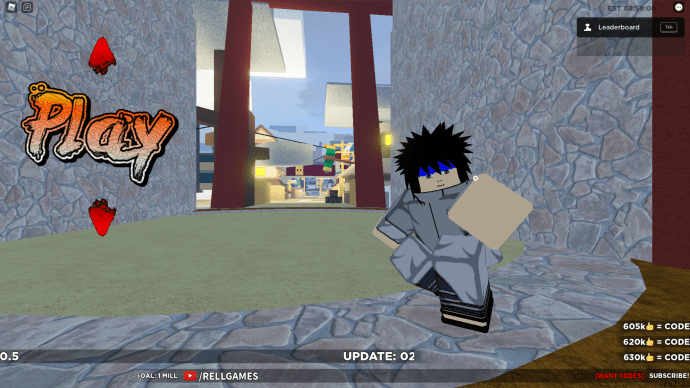
- Po wejściu do gry naciśnij M.

- Po lewej stronie menu kliknij Podróż.
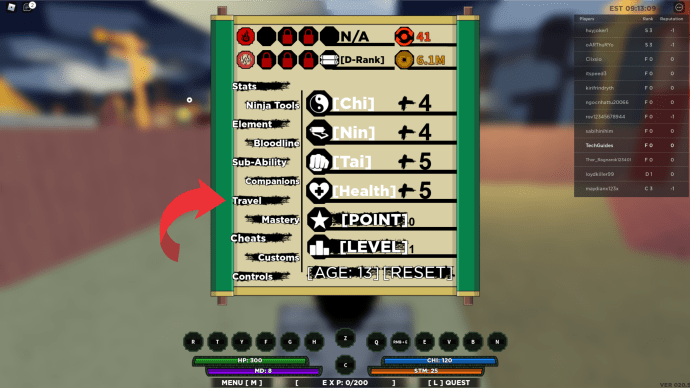
- Spójrz na przyciski TELEPORT po prawej stronie. Znajdź ten, który mówi [Prywatne serwery].
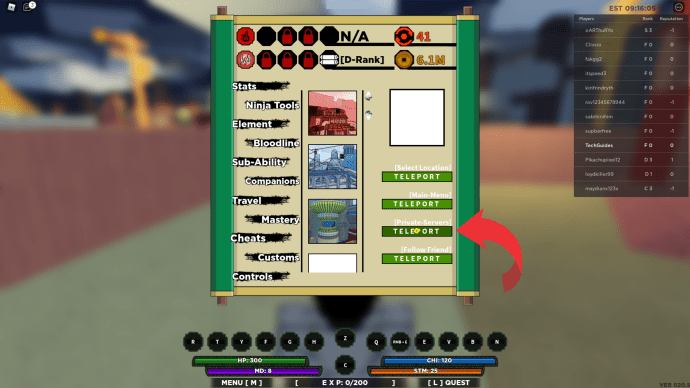
- Przejdź do Shindo Life Prywatny serwer Wiki i wybierz kod, którego chcesz użyć.
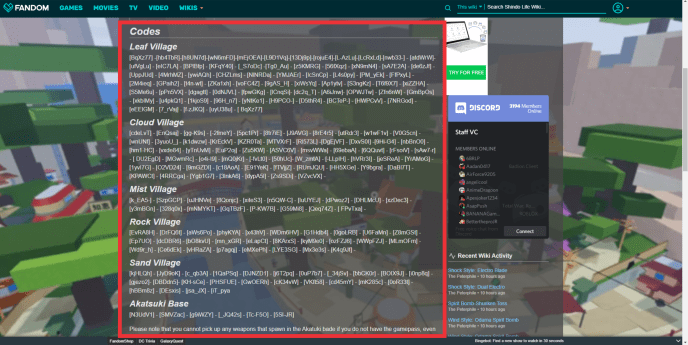
- Kliknij tekst Private Server, aby otworzyć pole tekstowe.
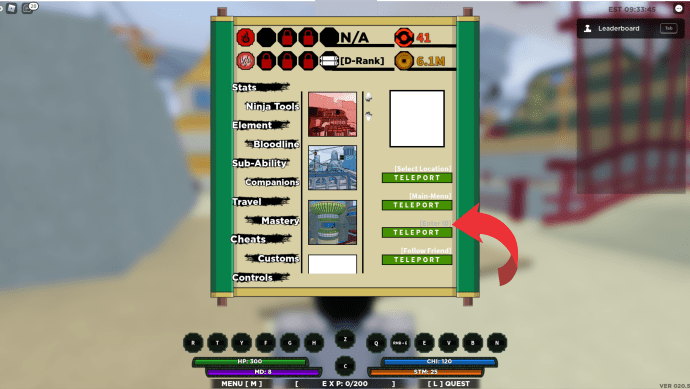
- Wpisz kod wraz z nawiasami [].
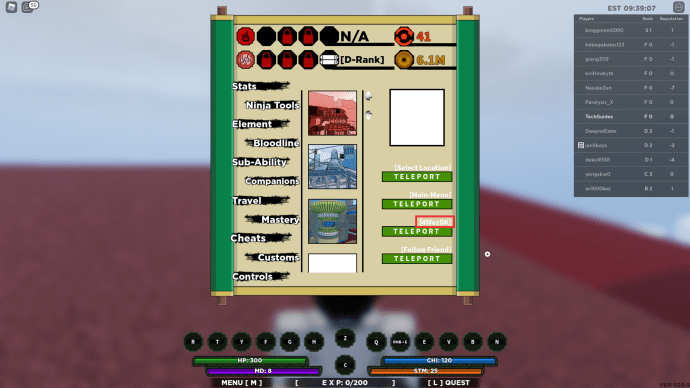
- Gdy skończysz, kliknij TELEPORT.
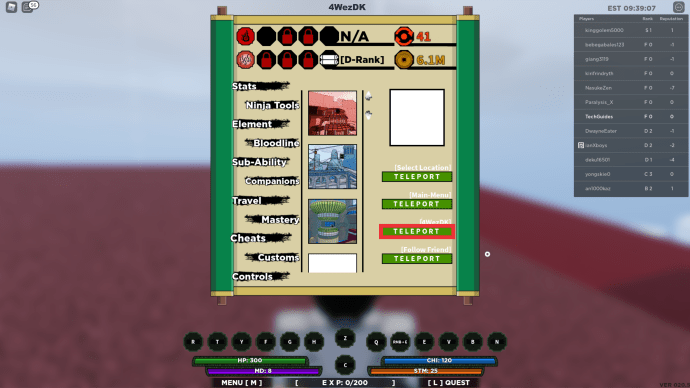
- Zostaniesz teraz teleportowany na mapę odpowiadającą wprowadzonemu kodowi.
Jeśli chcesz wrócić do głównej mapy, oto co musisz zrobić:
Menu startowe systemu Windows 10 nie otwiera się
- Otwórz menu, klikając M.

- Na przyciskach po prawej stronie kliknij TELEPORT pod tytułem Menu główne.
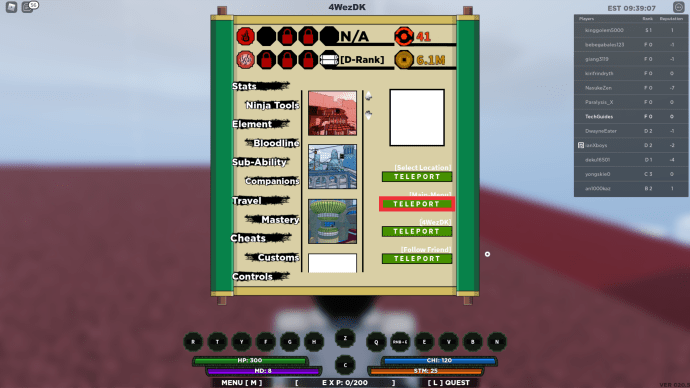
- Powinieneś zostać teleportowany na główną mapę gry.
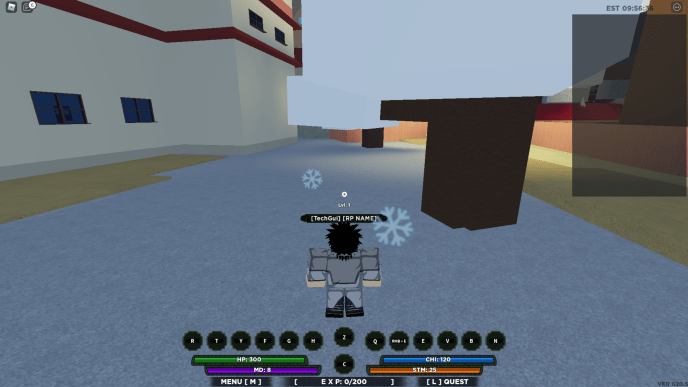
Jak dołączyć do prywatnego serwera w Shinobi Life 2 / Shindo Life na Androidzie?
Dołączenie do prywatnego serwera za pomocą Androida jest prawie takie samo, jak w przypadku wersji na komputery. Możesz to zrobić, wykonując czynności opisane poniżej:
- Otwórz Roblox na telefonie komórkowym, a następnie zaloguj się.
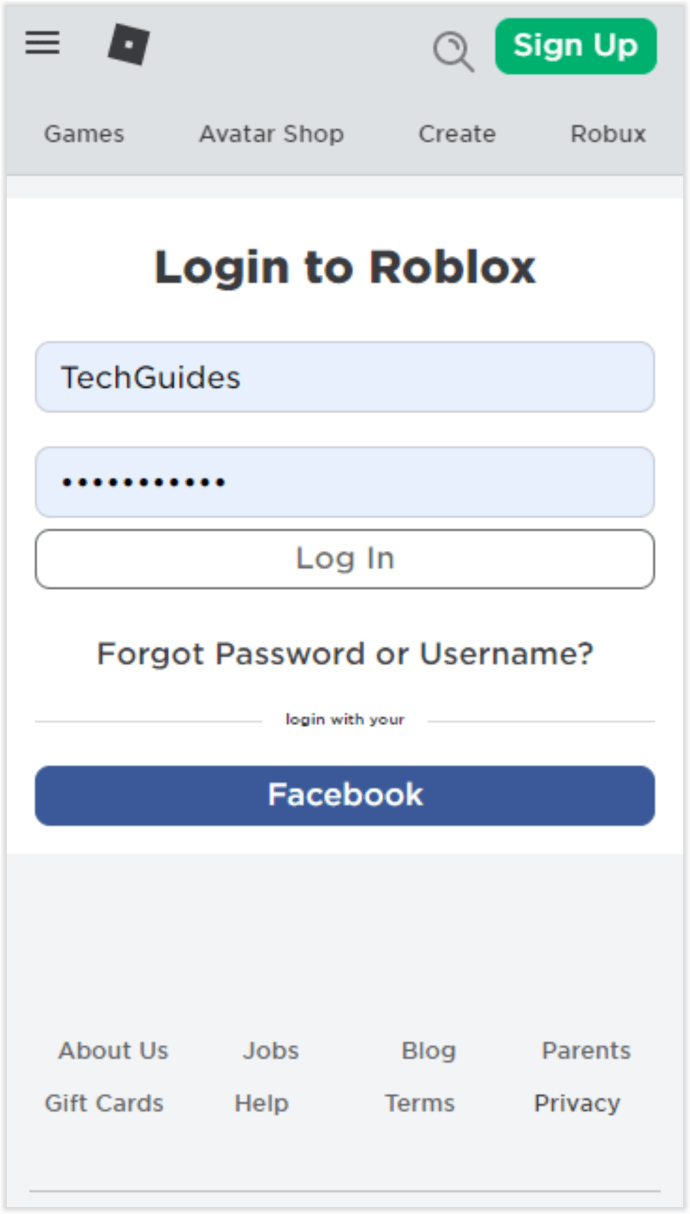
- Przejdź do strony Shindo Life, a następnie dotknij odtwarzania.
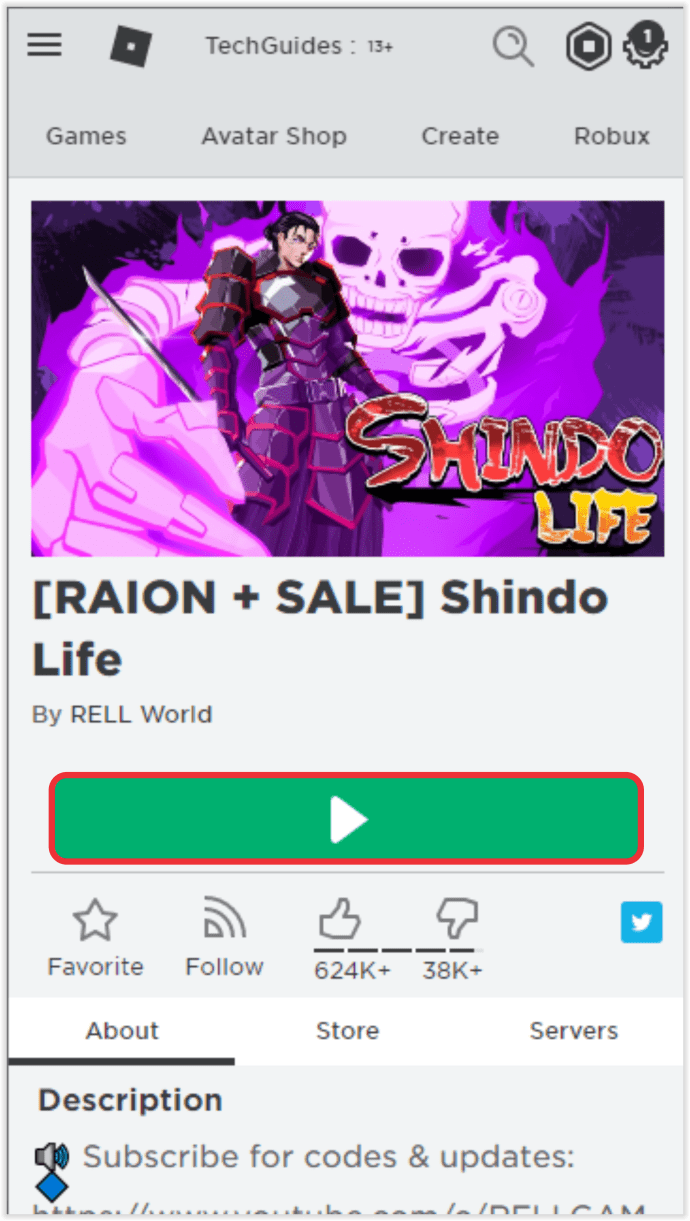
- Stuknij w Menu znajdujące się w lewym dolnym rogu ekranu. Link powinien znajdować się tuż nad paskiem HP.
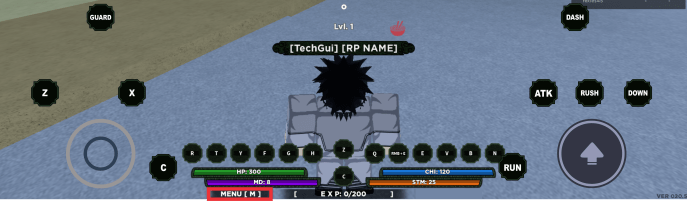
- Po lewej stronie menu podręcznego dotknij Podróż.
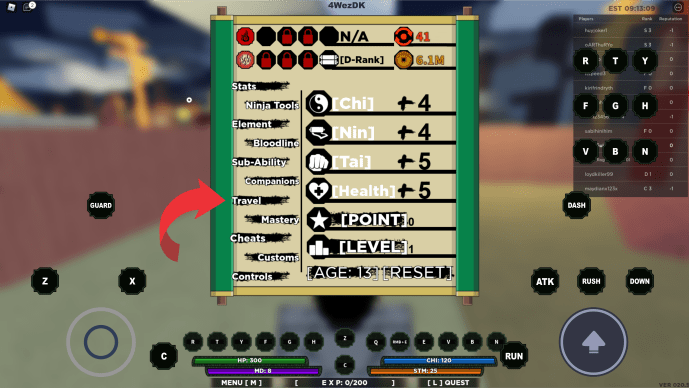
- Znajdź kod z Prywatny serwer Shindo Life Wiki.
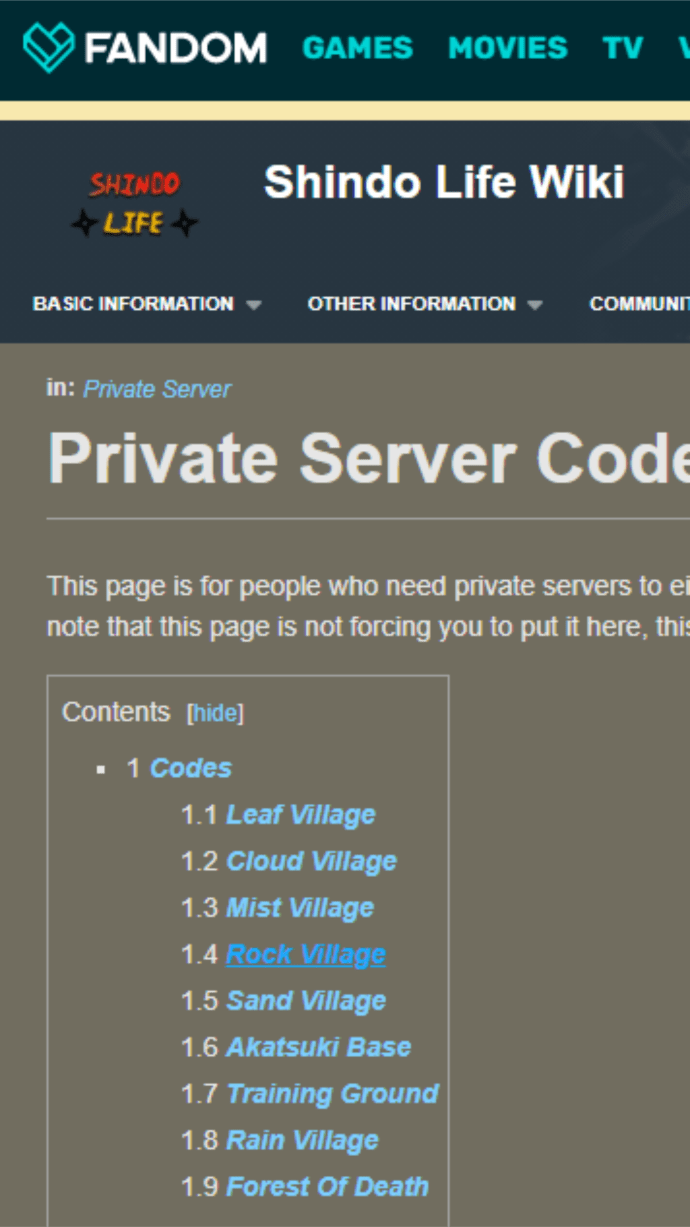
- Dotknij tekstu [Serwer prywatny] po prawej stronie menu.
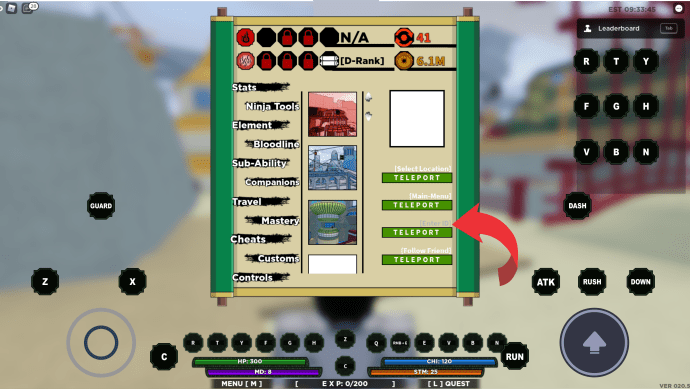
- Wpisz kod otrzymany z wiki.
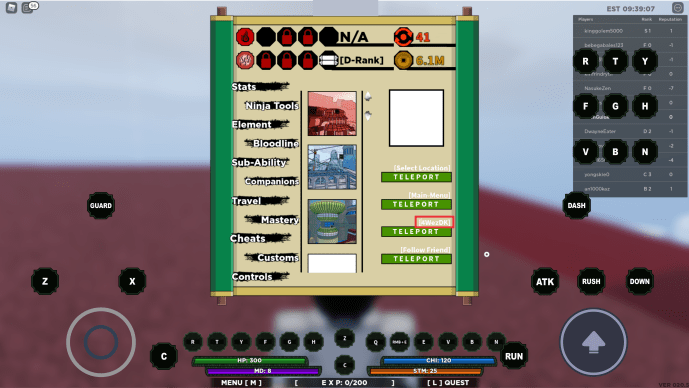
- Stuknij w TELEPORT.
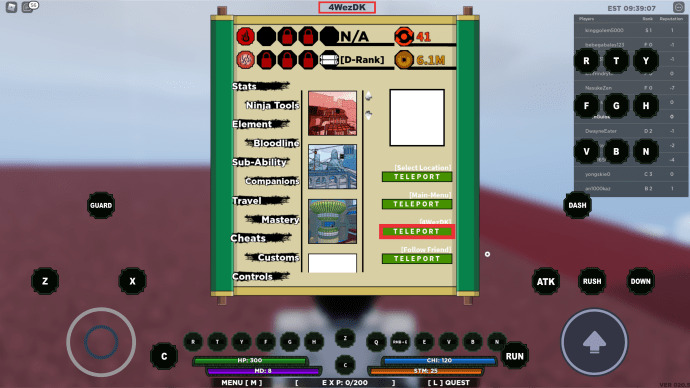
- Zostaniesz teleportowany na mapę odpowiadającą wprowadzonemu kodowi.
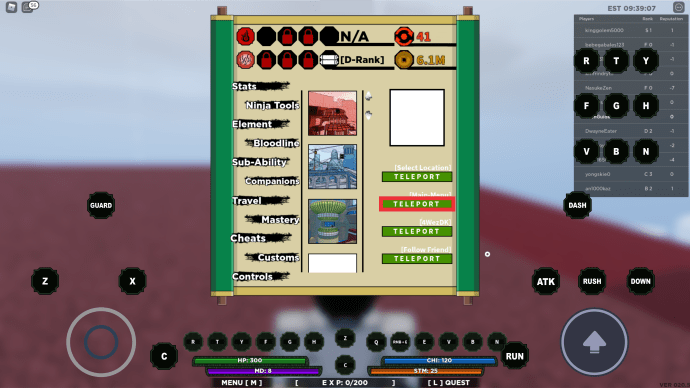
Jeśli chcesz wrócić do głównej mapy, wykonaj następujące czynności:
- Stuknij w Menu w lewym dolnym rogu ekranu.
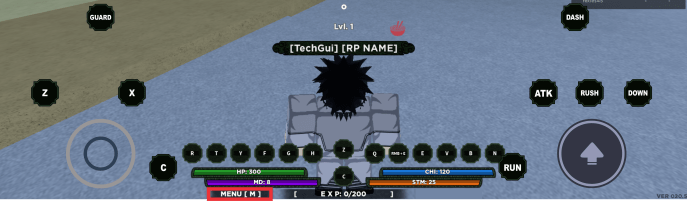
- Stuknij w TELEPORT po prawej stronie menu, tuż pod tekstem Menu Głównego.
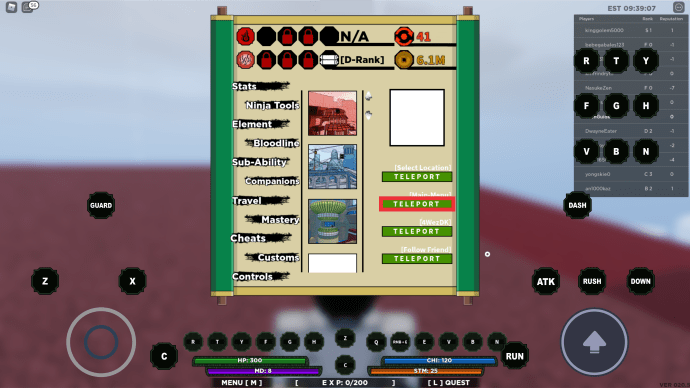
- Zostaniesz teleportowany na główną mapę gry.
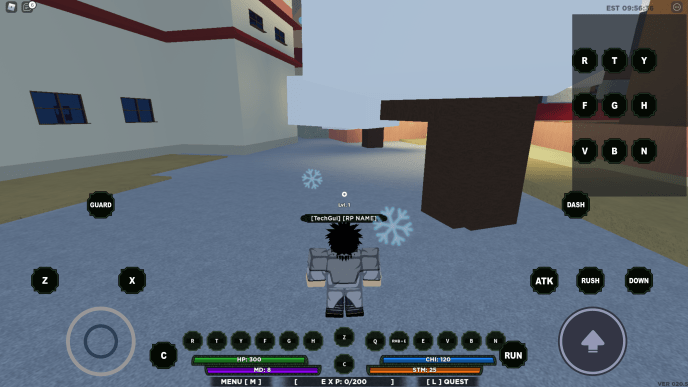
Jak dołączyć do prywatnego serwera w Shinobi Life 2 / Shindo Life na iPhonie?
Zarówno Roblox, jak i Shindo Life nie są tak naprawdę zależne od platformy, nawet od wersji mobilnych. Te same kroki używane do łączenia się z prywatnymi serwerami na Androidzie są tymi samymi krokami, które musisz wykonać na iPhonie. Zapoznaj się z instrukcjami podanymi powyżej w systemie Android, jeśli używasz iPhone'a do gry w Shindo Life.

Jak dołączyć do prywatnego serwera znajomego w Shinobi Life 2 / Shindo Life?
Jeśli chcesz zaprosić znajomego, aby dołączył do Ciebie na prywatnym serwerze, na którym już jesteś, wystarczy podać mu kod serwera, na którym się znajdujesz. Szepnij lub wyślij mu wiadomość przez funkcję czatu, a następnie podaj im tam kod. Twój znajomy może następnie zalogować się na ten prywatny serwer, wykonując czynności opisane powyżej na komputerze stacjonarnym lub telefonie komórkowym.
Jak zrobić prywatny serwer w Shinobi Life 2 / Shindo Life?
Stworzenie własnego prywatnego serwera jest możliwe w Shindo Life, ale będziesz potrzebować kilku przedmiotów, aby to zrobić. Najważniejszą rzeczą, której będziesz potrzebować, jest Gamepass Server Creator. Ten przedmiot pozwala na stworzenie własnego prywatnego serwera i jest wart 700 ROBUX do zakupu.
jak przenieść wszystkie wspomnienia Snapchata do rolki aparatu
Aby utworzyć własny serwer, wykonaj następujące kroki:
- W grze naciśnij M, aby otworzyć menu, lub dotknij ikony Menu, jeśli korzystasz z telefonu komórkowego.

- Stuknij lub kliknij pole tekstowe Serwer prywatny, ale nie wpisuj żadnego kodu.
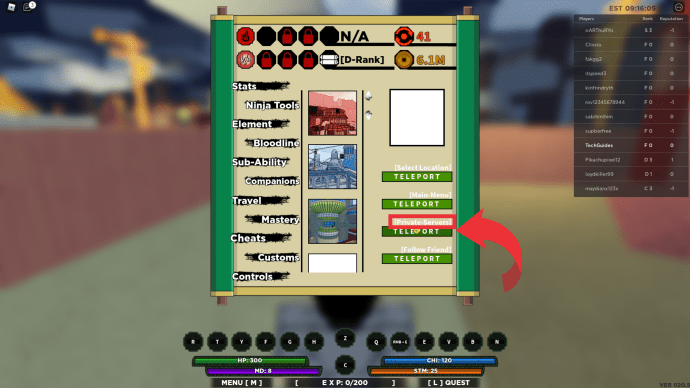
- Dotknij lub kliknij TELEPORT.
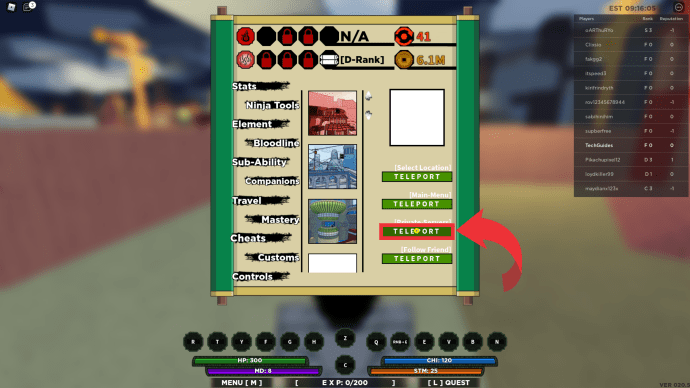
- Jeśli masz Gamepass Server Creator, Shindo Life pozwoli Ci wygenerować własny kod serwera. Jeśli nie masz karnetu, zostanie wyświetlona opcja jego zakupu.
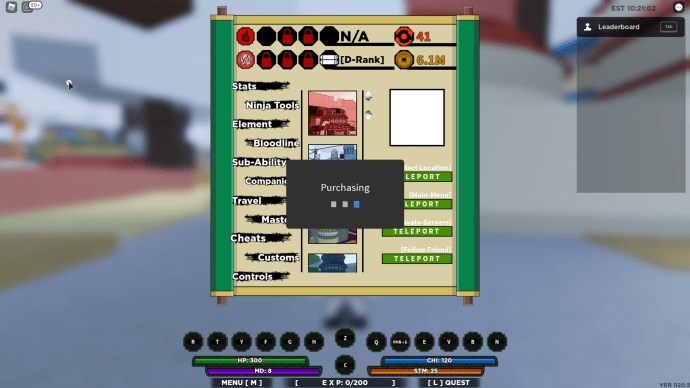
- Po utworzeniu własnego serwera możesz zaprosić innych, podając im kod.
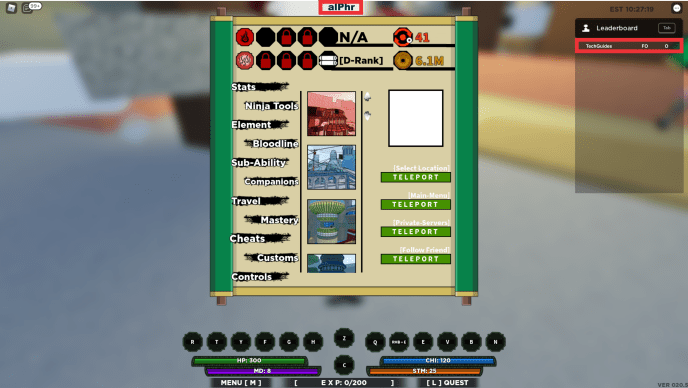
Gamepass nie ma ograniczeń co do liczby prywatnych serwerów, które możesz utworzyć. Ponadto serwery, które tworzysz, pozostają aktywne, dopóki gra się nie wyłączy, zwykle po dokonaniu aktualizacji.

Poprawianie wrażeń z gry
Wraz z popularnością Shinobi Life 2, a teraz rosnącą popularnością jego nowego wcielenia, Shindo Life, spodziewaj się, że zwykłe mapy zapełnią się graczami wszelkiego rodzaju. Aby uciec od zatłoczonych map, wiedza o tym, jak dołączyć do prywatnego serwera w nowej iteracji Shinobi Life 2, pomoże tylko poprawić wrażenia z gry.
Czy znasz inne sposoby dołączenia do prywatnego serwera w Shindo Life? Podziel się swoimi przemyśleniami w sekcji komentarzy poniżej.